win7系统怎么防止别人偷窥电脑
2019-05-01 13:15:01
我们都清楚再win7系统当中,可以设定开机密码或者屏保密码来防止我们的电脑被别人使用,不仅win7系统能够设置开机密码或者屏保密码,其他版本的系统也是能够设置的,那么win7系统怎么防止别人偷窥电脑呢?今天为大家分享win7系统防止别人偷窥电脑的操作方法。
防止别人偷窥电脑操作方法:
1、打开网络监视器;步骤:右键单击“计算机”--选择“管理”--打开“共享文件夹”--下面有“共享”“会话”“打开文件”三个选项,我们通过这三个选项是可以查看和断开恶意来访者的。如图所示:
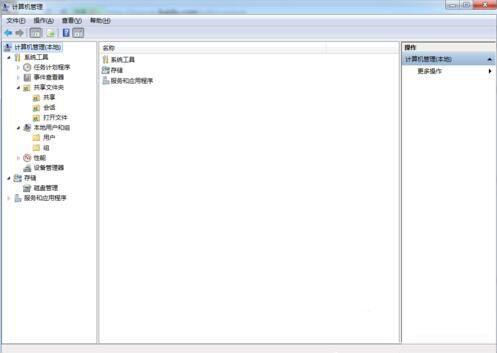
2、共享;显示当前系统的共享资源(可以删除共享文件,不让别人访问),也可以建立共享文件及设置访问权限。如图所示:
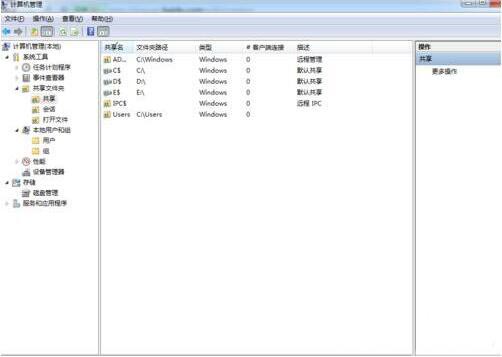
3、会话;显示当前来访者的用户名、IP地址、打开的文件数以及来访时间等基本信息。在用户名上单击右键,还可以断开恶意来访者的连接。如图所示:
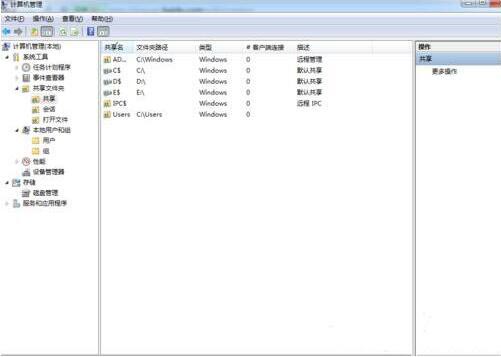
4、打开文件;显示所有来访者及其打开的文件,如果你不希望对方浏览你的文件,单击右键,在弹出菜单中可以关闭其中一个或所有打开的文件。如图所示:
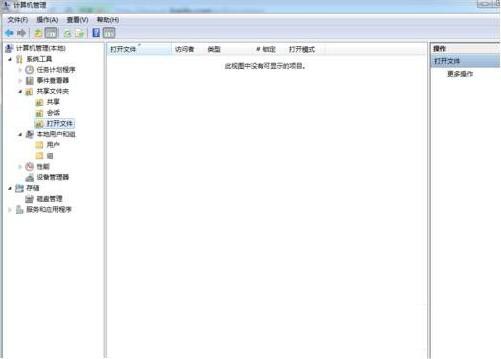
5、禁用guest账户;在Windows系统中,文件共享功能是需要guest权限访问网络功能的。同时,网络高手可以通过guest账户获得管理员权限,从而修改电脑。如图所示:
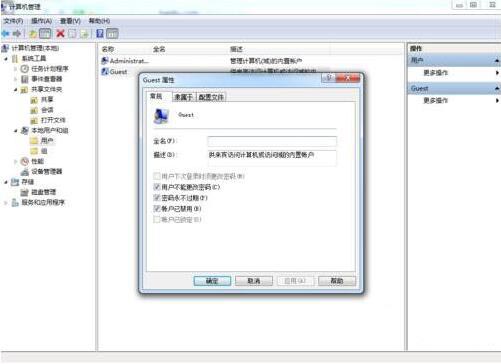
6、限制匿名访问权限;步骤:组策略(gpedit.msc)--计算机配置--Windows设置--安全设置--本地策略--安全选项--对匿名连结的额外限制的设置应该是“无。依赖于默认许可权限”或者“不允许枚举SAM账号和共享”。如图所示:
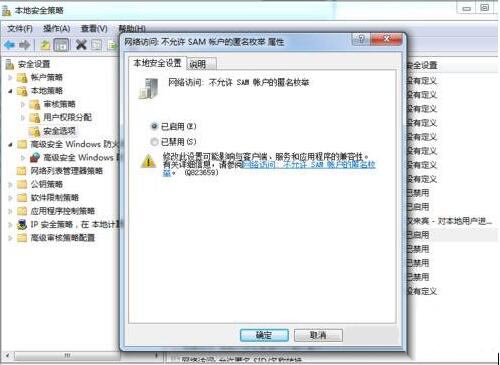
7、更改网络访问本机的设置;步骤:组策略(gpedit.msc)--计算机配置--Windows设置--安全设置--本地策略--拒绝从网络访问本机。如图所示:
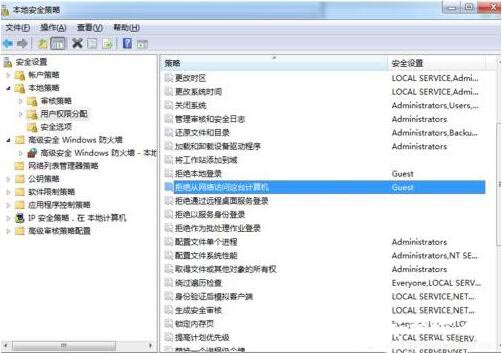
8、系统自身设置出问题了是很难防止别人偷窥你的电脑的,这时我们一般要重装系统。
关于win7系统防止别人偷窥电脑的操作步骤就为用户们详细分享到这边了,如果用户们使用电脑的时候不想让别人偷窥你的电脑,可以根据以上方法步骤进行操作哦,希望本篇教程对大家有所帮助,更多精彩教程请关注u启动官方网站。
原文链接:http://www.uqidong.com/help/11133.html
吾空X17武仙笔记本搭载了英特尔酷睿第10代i7处理器以及集成显卡,今天为大家分享吾空X17武仙笔记本...
- [2021-09-29]bios怎么设置网卡启动 bios设置网卡启动操作方法
- [2021-09-29]bios怎么切换显卡 bios切换显卡模式
- [2021-09-28]技嘉Aorus 5笔记本怎么一键安装win10系统
- [2021-09-28]ROG 魔霸4运动版笔记本怎么使用u启动u盘装机一键
- [2021-09-28]磐正IH81MC-Q3主板怎么通过bios设置u盘启动
- [2021-09-27]梅捷SY-A88G-RL主板怎么通过bios设置u盘启动
- [2021-09-26]bios怎么设置cpu超频 bios设置cpu超频操作方法
U盘工具下载推荐
更多>>-
 u启动win10安装工具
[2021-09-22]
u启动win10安装工具
[2021-09-22]
-
 u启动一键装机软件
[2021-09-17]
u启动一键装机软件
[2021-09-17]
-
 u启动一键重装系统软件
[2021-09-17]
u启动一键重装系统软件
[2021-09-17]
-
 什么装机软件干净
[2021-09-16]
什么装机软件干净
[2021-09-16]
 吾空X17武仙笔记本怎么安装win8系
吾空X17武仙笔记本怎么安装win8系
 雷神911 Pro银月笔记本怎么使用u启
雷神911 Pro银月笔记本怎么使用u启
 u启动win 8pe系统维护工具箱_6.3免费
u启动win 8pe系统维护工具箱_6.3免费
 u启动win 7pe系统维护工具箱_6.3免费
u启动win 7pe系统维护工具箱_6.3免费
 bios怎么设置网卡启动 bios设置网卡
bios怎么设置网卡启动 bios设置网卡
 bios怎么切换显卡 bios切换显卡模式
bios怎么切换显卡 bios切换显卡模式
 win10怎么安装视频教学
win10怎么安装视频教学
 u启动u盘启动安装原版win8系统视频
u启动u盘启动安装原版win8系统视频
 win10系统没有兼容性选项怎么办
win10系统没有兼容性选项怎么办
 win10系统提示未安装音频设备怎么
win10系统提示未安装音频设备怎么

 联想win8改win7bios设置方法
联想win8改win7bios设置方法
 技嘉uefi bios如何设置ahci模式
技嘉uefi bios如何设置ahci模式
 惠普电脑uefi不识别u盘怎么办
惠普电脑uefi不识别u盘怎么办
 win8改win7如何设置bios
win8改win7如何设置bios
 bios没有usb启动项如何是好
bios没有usb启动项如何是好
 详析bios设置显存操作过程
详析bios设置显存操作过程
 修改bios让电脑待机不死机
修改bios让电脑待机不死机